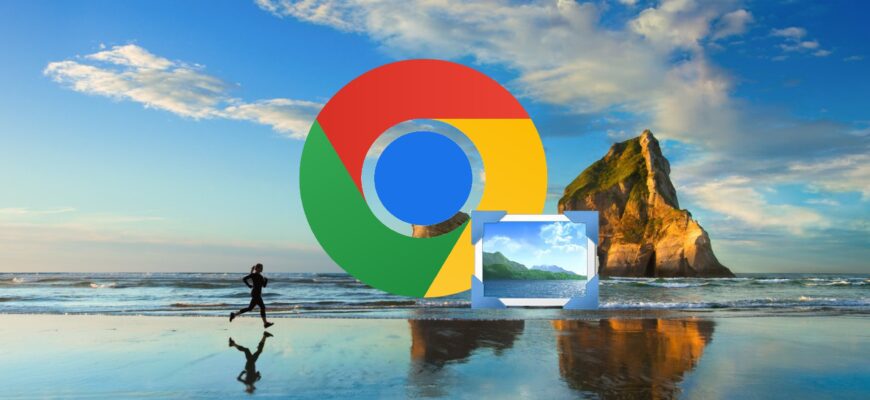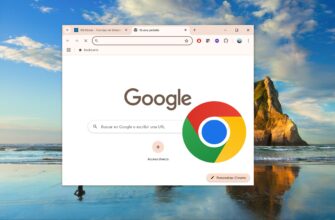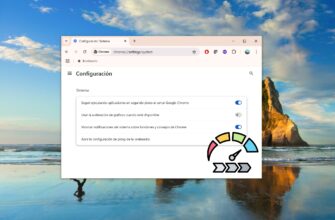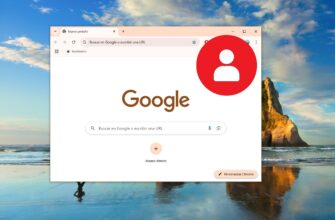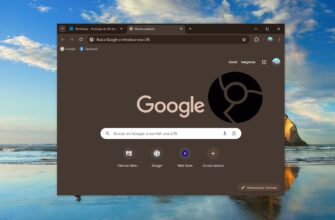Este artículo muestra los pasos para desactivar o activar la visualización de imágenes en Google Chrome.
Si desactivas la visualización de imágenes, las páginas web se cargarán más rápido, lo cual es útil cuando utilizas una conexión a Internet lenta o limitada. Sin embargo, ten en cuenta que las páginas podrían no mostrarse correctamente.
Cómo desactivar o activar la visualización de imágenes en la última versión de Google Chrome
Para bloquear o permitir la visualización de imágenes en los sitios web en Google Chrome versión 132.0.6834.197, sigue estos pasos:
- En la esquina superior derecha de la ventana del navegador, haz clic en el ícono
 de Personalizar y controlar Google Chrome y en el menú que se abre, selecciona Configuración.
de Personalizar y controlar Google Chrome y en el menú que se abre, selecciona Configuración.
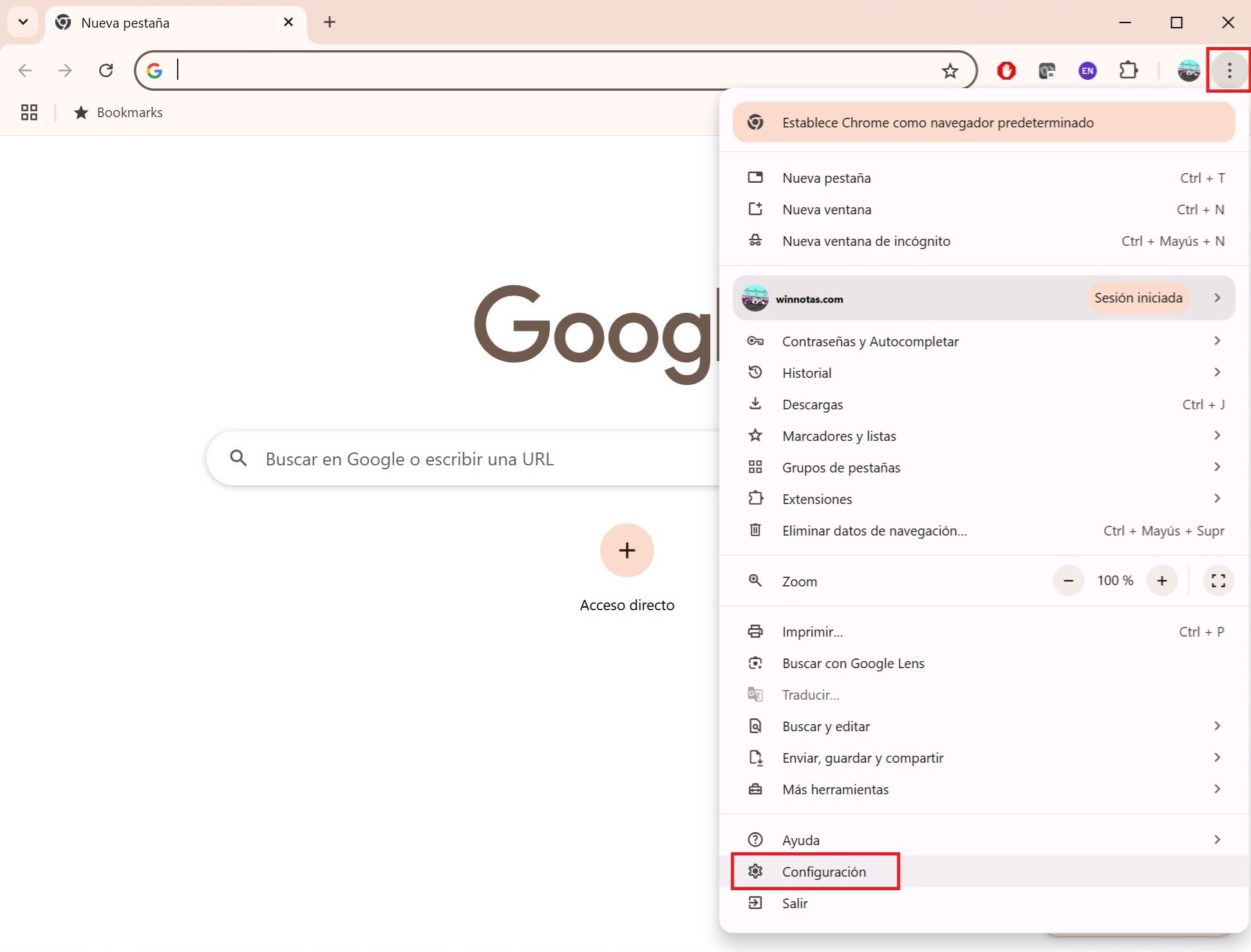
- En la ventana que se abre, en el lado izquierdo, selecciona Privacidad y seguridad → luego haz clic en Configuración de sitios.
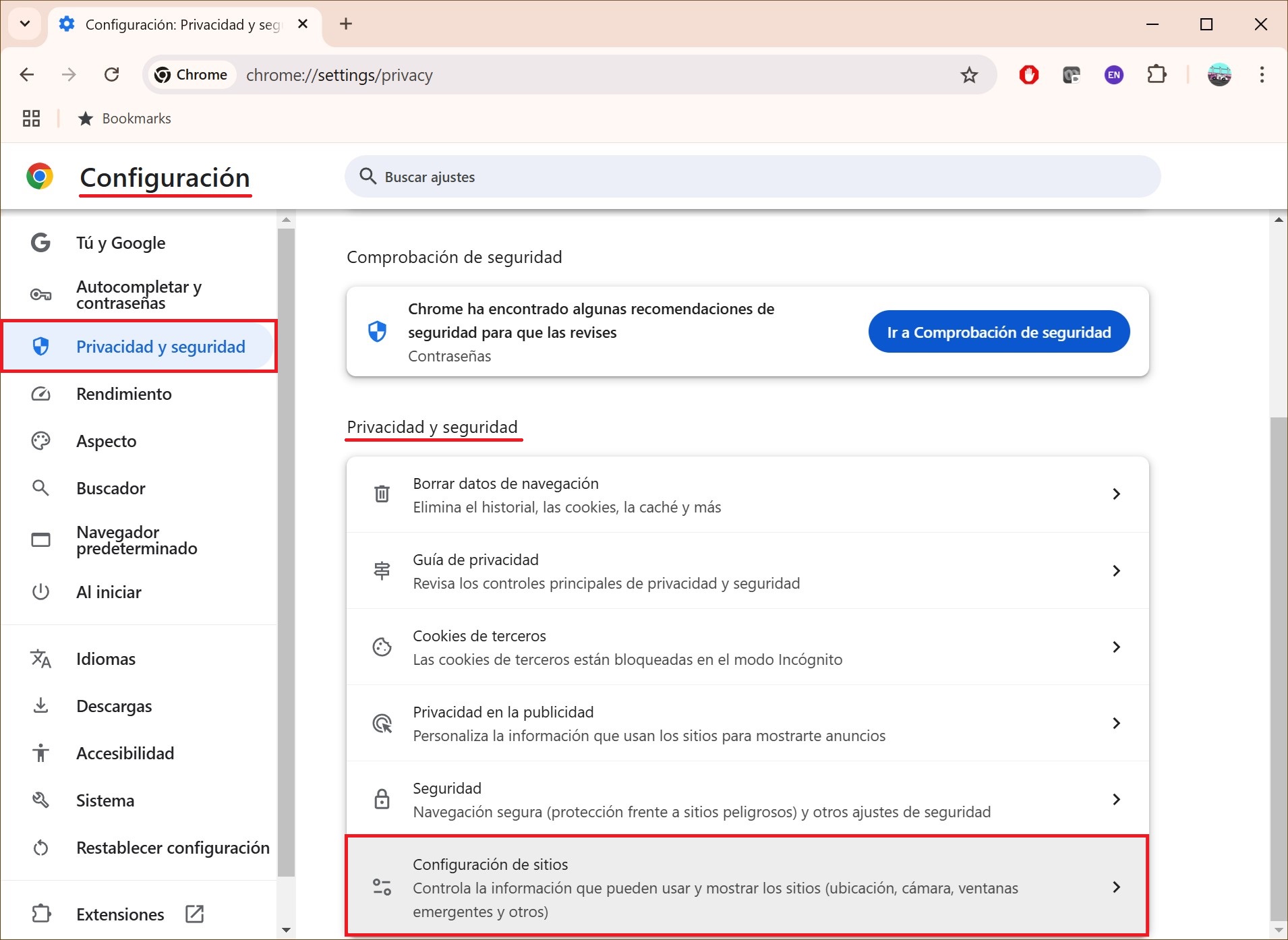
- En la sección Contenido, haz clic en Imágenes.
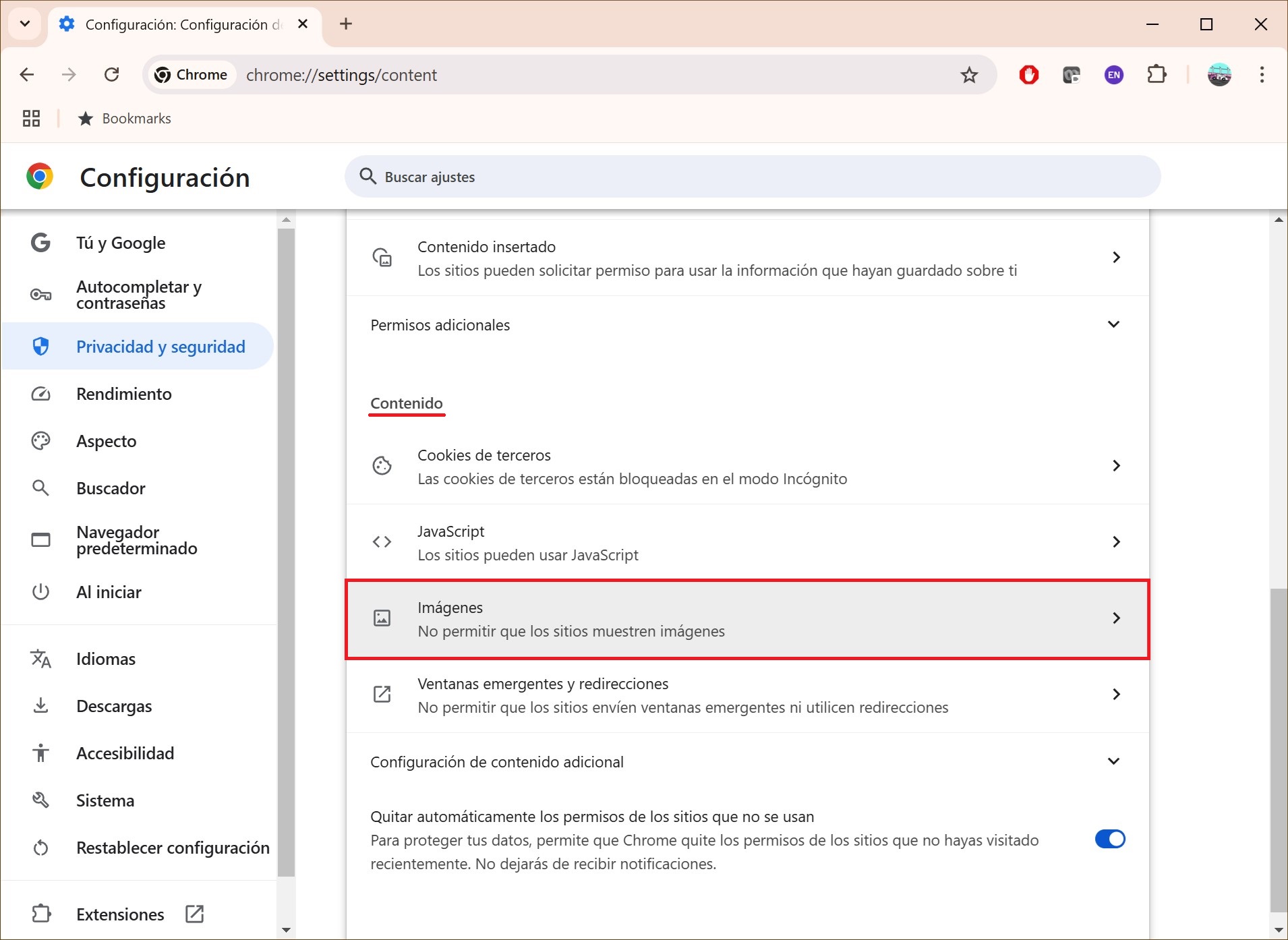
- Para desactivar (o activar) la visualización de imágenes, marca la casilla junto a la opción correspondiente.
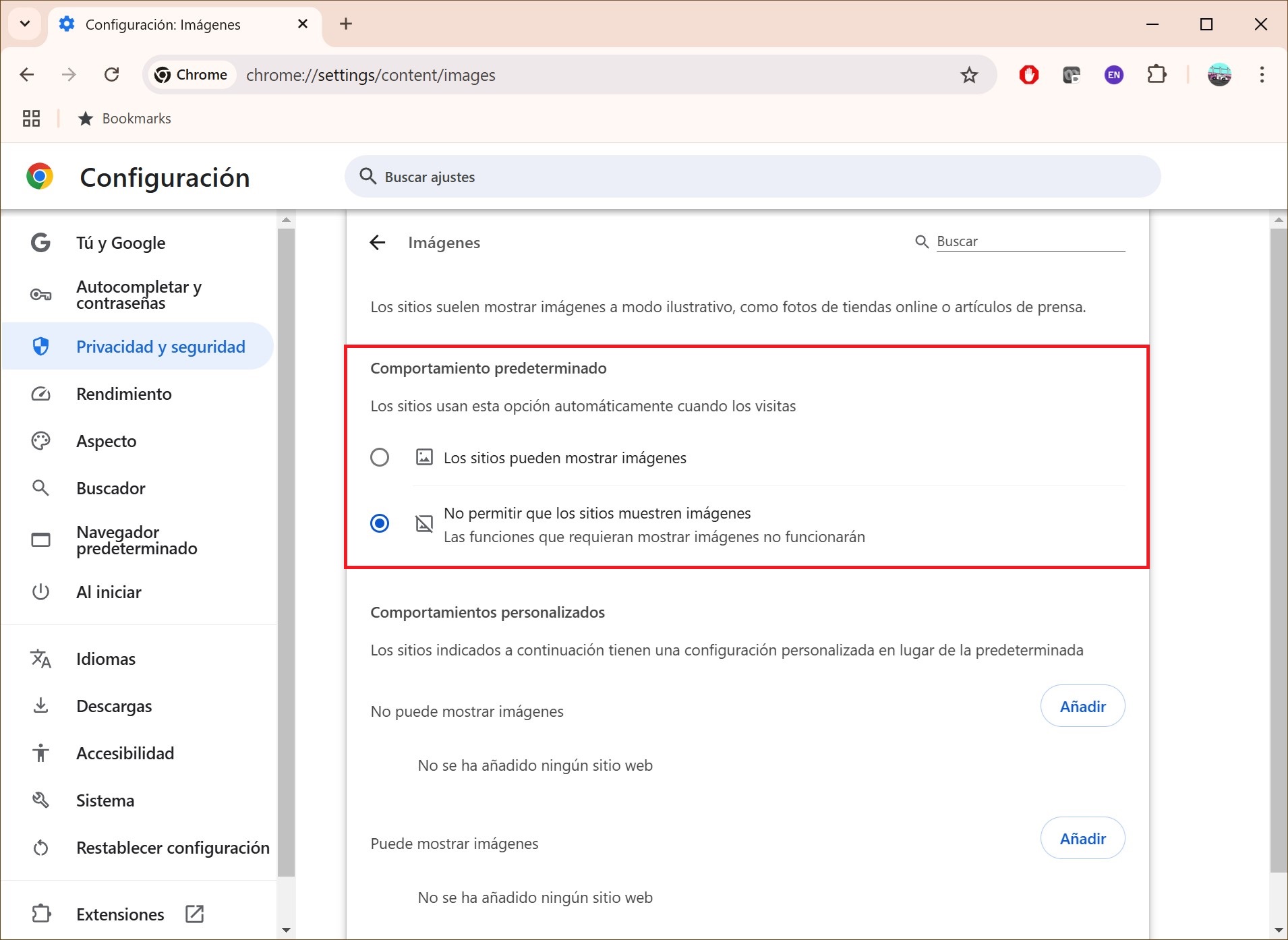
También puedes usar configuraciones personalizadas para sitios específicos. Para bloquear imágenes en un sitio en particular, ve a la sección Bloquear, haz clic en el botón Añadir, ingresa la dirección del sitio y haz clic en Añadir nuevamente.
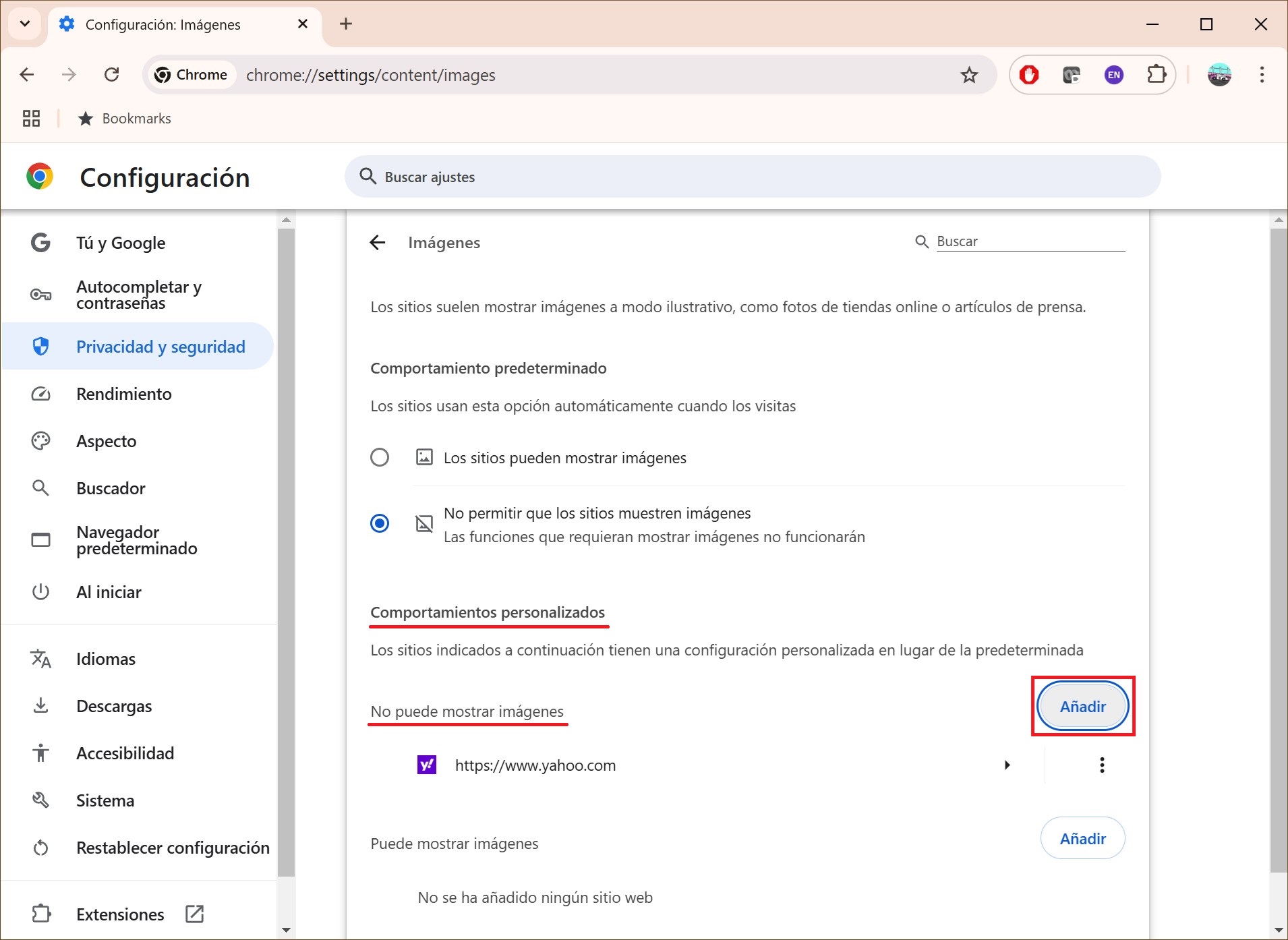
Para permitir que ciertos sitios muestren imágenes, en la sección Permitir, haz clic en el botón Añadir, ingresa la dirección del sitio y haz clic en Añadir nuevamente.
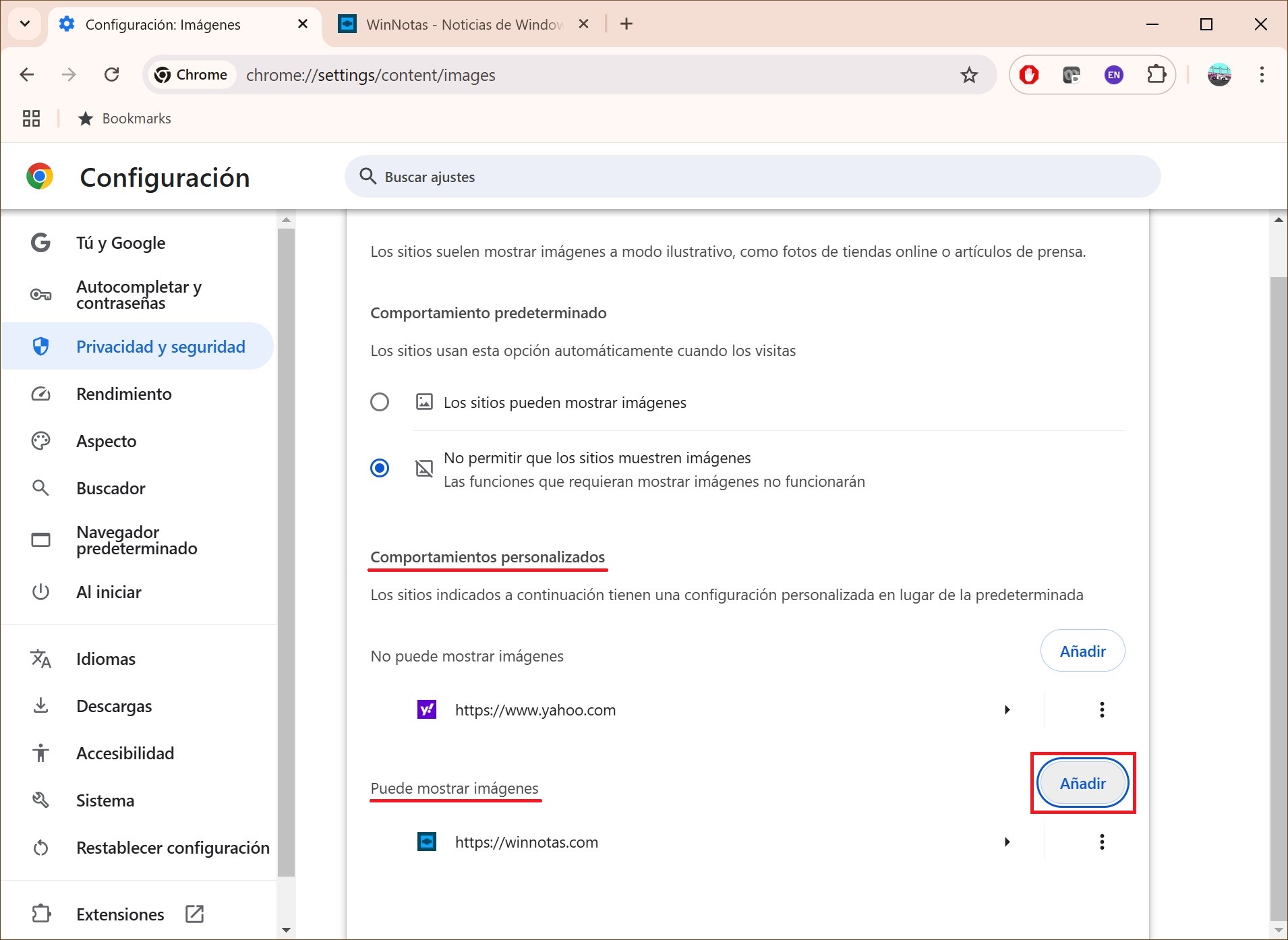
Ahora, con los pasos mencionados anteriormente, puedes desactivar o activar la visualización de imágenes en Google Chrome.